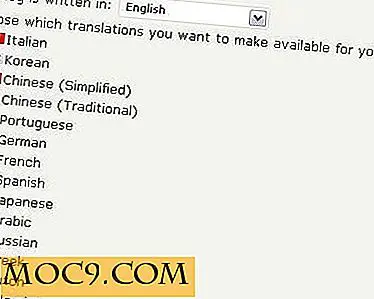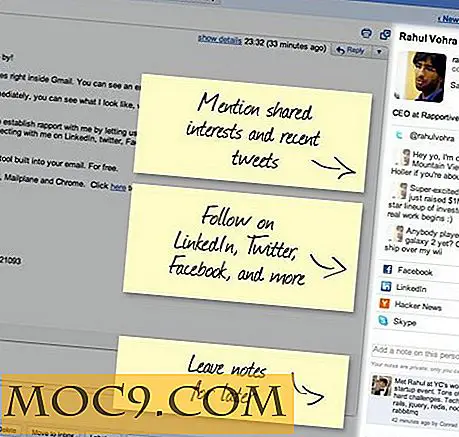पासवर्ड कैसे Google ड्राइव में एक स्प्रेडशीट को सुरक्षित रखें
Google ड्राइव उपयोगकर्ताओं के लिए बहुत सी सुविधाएं प्रदान करता है, लेकिन कुछ मूलभूत बातें हमेशा गायब रहती हैं, जैसे कि पासवर्ड सुरक्षा। यदि आप ड्राइव में किसी भी प्रकार के महत्वपूर्ण डेटा के लिए स्प्रैडशीट का उपयोग करते हैं, तो उन्हें सुरक्षित रखने से पासवर्ड आपकी जानकारी की समग्र सुरक्षा में सुधार करने में मदद कर सकता है। हम आपको दिखाएंगे कि पासवर्ड को Google ड्राइव में स्प्रेडशीट की सुरक्षा कैसे करें।
एक स्क्रिप्ट स्प्रैडशीट की एक नई प्रति बनाना
पहला कदम स्क्रिप्ट स्प्रैडशीट की एक प्रति बनाना है। इसमें स्किस्पर द्वारा बनाई गई मूल स्क्रिप्ट है जिसका उपयोग आप अपने Google ड्राइव के लिए "वेब ऐप" बनाने के लिए कर सकते हैं।
यह मेरी व्यक्तिगत Google ड्राइव पर होस्ट किया गया है, इसलिए मैं इसकी सुरक्षा के लिए प्रतिबद्ध हो सकता हूं। इसे अपने ड्राइव खाते में कॉपी करने के लिए "हां, एक प्रति बनाएं" पर क्लिक करें। काम करने के लिए आपको अपने Google खाते में लॉग इन करना होगा।
स्प्रेडशीट स्क्रिप्ट चलाने के लिए अपना "वेब ऐप" बनाना
प्रारंभ में आपको यह सुनिश्चित करना होगा कि आप अपने Google ड्राइव खाते में सुरक्षित स्प्रेडशीट के भीतर स्क्रिप्ट चला सकें।
1. "टूल्स" पर क्लिक करें, फिर "स्क्रिप्ट संपादक ..." पर क्लिक करें।

2. "फ़ाइल" पर क्लिक करें, फिर "संस्करण प्रबंधित करें ..."

3. "नया संस्करण सहेजें" पर क्लिक करें।

इस बिंदु पर कुछ भी वर्णन करने की आवश्यकता नहीं है। आपकी स्प्रेडशीट के लिए एक नया "संस्करण" अपडेट किया जाएगा, स्क्रिप्ट संपादक पर वापस जाने के लिए "ठीक" पर क्लिक करें।
4. "प्रकाशित करें" पर क्लिक करें, फिर "वेब ऐप के रूप में तैनात करें ..."

फिर, किसी भी सेटिंग्स को बदलने की जरूरत नहीं है। यह केवल स्क्रिप्ट की अनुमति देता है जो आपको अपने Google ड्राइव खाते की सीमाओं के भीतर चलाने के लिए पासवर्ड को स्प्रैडशीट की सुरक्षा करने देता है। "तैनाती" पर क्लिक करें।
5. वेब ऐप स्क्रिप्ट के निर्माण की पुष्टि करने के लिए "ठीक" पर क्लिक करें।
जब भी आप पासवर्ड संरक्षित स्प्रेडशीट बनाना चाहते हैं, तो आपको उपरोक्त लिंक कॉपी करने और स्प्रेडशीट का नाम बदलने की आवश्यकता होगी। चूंकि आपने वेब ऐप स्क्रिप्ट बनाई है, इसलिए आपकी Google ड्राइव स्वचालित रूप से इसे आपकी नई संरक्षित स्प्रेडशीट में जोड़ देगी।
अपनी स्प्रेडशीट को एन्क्रिप्ट करना और डिक्रिप्ट करना
जब आप अपनी स्प्रेडशीट पर वापस जाते हैं, तो आपको एक नया मेनू विकल्प दिखाई देगा: फ़ाइल को सुरक्षित रखें। जब आपने वेब ऐप स्क्रिप्ट को तैनात किया था तब यह वही बनाया गया था।
1. किसी भी डेटा को इनपुट करें जिसे आप पंक्तियों में तीन और नीचे की रक्षा करना चाहते हैं। पंक्तियों में से कोई भी डेटा आपके द्वारा बनाई गई वेब ऐप स्क्रिप्ट में हस्तक्षेप करेगा।
2. "फ़ाइल को सुरक्षित करें" पर क्लिक करें, फिर "फ़ाइल एन्क्रिप्ट करें।"

पहली बार जब आप ड्राइव में स्क्रिप्ट चलाते हैं, तो आपको ऐसी स्क्रिप्ट चलाने के संभावित खतरे के बारे में चेतावनी दी जाएगी।

ऐसा तब होता है जब आप ड्राइव में पहली बार स्क्रिप्ट का उपयोग करते हैं, और आपको इसका उपयोग जारी रखने के लिए "ठीक" पर क्लिक करना होगा।
3. अब, अपनी स्प्रेडशीट के लिए पासवर्ड बनाएं।

यह कुछ भी हो सकता है जो आप चाहते हैं, लेकिन मैं सुरक्षा कारणों से अपने Google खाता पासवर्ड का उपयोग करने के खिलाफ सलाह देता हूं। पासवर्ड दर्ज करने के बाद "ठीक" पर क्लिक करें।
आप देखेंगे कि आपकी स्प्रेडशीट के भीतर डेटा बदलना शुरू हो गया है क्योंकि यह स्वयं को एन्क्रिप्ट करता है। यह एक बहुत ही बुनियादी एन्क्रिप्शन है, इसलिए जब आप यह तय करते हैं कि Google ड्राइव पर आप किस जानकारी को स्टोर करना चाहते हैं तो इसे ध्यान में रखें।

4. जब आपको अपनी जानकारी को डिक्रिप्ट करने की आवश्यकता होती है, तो एक बार फिर "फ़ाइल सुरक्षित करें" पर क्लिक करें, फिर "फ़ाइल डिक्रिप्ट करें" पर क्लिक करें।

आपको पासवर्ड दर्ज करने के लिए कहा जाएगा। पासवर्ड दर्ज करें और "सबमिट करें" पर क्लिक करें। यह विधि का उपयोग करने का यही एकमात्र क्षेत्र है जिसके साथ आपको कुछ समस्याएं हो सकती हैं। अगर आपको कोई त्रुटि मिलती है, तो बस वापस जाएं और डेटा को डिक्रिप्ट करने के लिए फिर से "सबमिट करें" दबाएं।
यदि आप "फ़ाइल को सुरक्षित रखें" पर वापस जाते हैं, तो आप किसी भी समय अपनी स्प्रेडशीट के लिए पासवर्ड बदल सकते हैं। ध्यान रखें कि यदि आप स्प्रेडशीट के लिए पासवर्ड बदलते हैं, तो आप नई स्प्रेडशीट की प्रतिलिपि बनाकर और प्रक्रिया को फिर से शुरू किए बिना इसकी सामग्री को बदलने में सक्षम नहीं होंगे।
आप एक वेबएप यूआरएल भी प्राप्त कर सकते हैं ताकि आप सीधे सुरक्षित फ़ाइल मेनू से दस्तावेज़ तक पहुंच सकें।
फिर आप पासवर्ड दर्ज कर सकते हैं और "डिक्रिप्ट" पर क्लिक कर सकते हैं।
यदि किसी भी समय सुरक्षा फ़ाइल मेनू गायब हो जाता है, तो इसे वापस पाने के लिए स्प्रेडशीट में "स्क्रिप्ट लिंक" पर क्लिक करें।

निष्कर्ष
ऐसा लगता है कि Google ड्राइव में स्प्रैडशीट की सुरक्षा के लिए पासवर्ड के बहुत सारे काम की तरह लगता है, फिर भी जब तक कि Google एक अधिक स्थायी समाधान पेश नहीं करता है, यह कामकाज आपकी सबसे अच्छी शर्त है। यदि आप एक अलग समाधान के बारे में जानते हैं, तो हमें टिप्पणी क्षेत्र में नीचे बताएं।
छवि क्रेडिट: रूट पासवर्ड के साथ मास्टर लॉक